自己动手制作XP 3in1 DVD合集
教你简单三步制作自己的Windows XP SP3启动安装光盘

近日博主一直在试用Windows 7,个人感觉其风格越来越向LINUX、MAC风格靠近,尤其是Windows 7的媒体中心,由于一直使用Windows XP,Vista只用了几次习惯上很多不便,现在感觉Windows 7比vista的确是在很多方面做了很多改进,但是用起来,还是要比XP慢很多。
笔者对机子的要求就是要简单速度快即可,我想很多人肯定跟笔者一样很留恋XP 吧,OK,今天就教大家三步打造自己的启动光盘。
网上很多这种制作WINDOWS启动光盘的教程,很多都介绍的太专业了,中间跳过太多步骤,本文将要介绍的方法可能又有点太简单了,简单到保证每个初学者都可以搞定自己的Windows XP启动全自动安装光盘并且附带DOS工具箱,基本不需要大家配置任何东西。
一、准备Windows XP SP3原版光盘Windows XP SP3 ISO,最好用Windows XP VOL的,但一定得打上SP3最新补丁,这个网上都有DOWN的或者在BT里找找,但是要注意一定要干净版本的,别要那些已经内置很多垃圾过时软件的光盘镜像。
以下是MSDN官方纯净WINDOWS XP SP3光盘镜像信息:文件名:zh-hans_windows_xp_professional_with_service_pack_3_x86_cd_vl_x14-74070.i so邮寄日期(UTC):5/2/2008 12:05:18 AMSHA1:D142469D0C3953D8E4A6A490A58052EF52837F0FISO/CRC:N/A电驴下载Windows XP SP3 :电驴高速下载迅雷下载Windows XP SP3 :迅雷高速下载二、安装EasyBoot和UnltraISO1、EasyBoot 5,软件下载及用法说明:启动易EasyBoot 5.12安装与使用注册教程2、UltraISO 9.3或其他软件也可以,只要能提取ISO文件就可以了,软件下载:UltraISO v9.3简体中文版+ 有效注册码OK ,就这么多现在开始。
自己动手制作XP安装版光盘
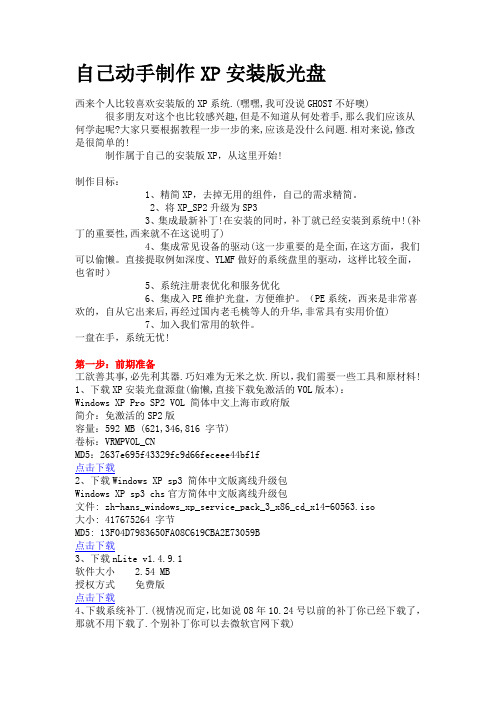
自己动手制作XP安装版光盘西来个人比较喜欢安装版的XP系统.(嘿嘿,我可没说GHOST不好噢) 很多朋友对这个也比较感兴趣,但是不知道从何处着手,那么我们应该从何学起呢?大家只要根据教程一步一步的来,应该是没什么问题.相对来说,修改是很简单的!制作属于自己的安装版XP,从这里开始!制作目标:1、精简XP,去掉无用的组件,自己的需求精简。
2、将XP_SP2升级为SP33、集成最新补丁!在安装的同时,补丁就已经安装到系统中!(补丁的重要性,西来就不在这说明了)4、集成常见设备的驱动(这一步重要的是全面,在这方面,我们可以偷懒。
直接提取例如深度、YLMF做好的系统盘里的驱动,这样比较全面,也省时)5、系统注册表优化和服务优化6、集成入PE维护光盘,方便维护。
(PE系统,西来是非常喜欢的,自从它出来后,再经过国内老毛桃等人的升华,非常具有实用价值)7、加入我们常用的软件。
一盘在手,系统无忧!第一步:前期准备工欲善其事,必先利其器.巧妇难为无米之炊.所以,我们需要一些工具和原材料!1、下载XP安装光盘源盘(偷懒,直接下载免激活的VOL版本):Windows XP Pro SP2 VOL 简体中文上海市政府版简介:免激活的SP2版容量:592 MB (621,346,816 字节)卷标:VRMPVOL_CNMD5:2637e695f43329fc9d66feceee44bf1f点击下载2、下载Windows XP sp3 简体中文版离线升级包Windows XP sp3 chs官方简体中文版离线升级包文件: zh-hans_windows_xp_service_pack_3_x86_cd_x14-60563.iso大小: 417675264 字节MD5: 13F04D7983650FA08C619CBA2E73059B点击下载3、下载nLite v1.4.9.1软件大小 2.54 MB授权方式免费版点击下载4、下载系统补丁.(视情况而定,比如说08年10.24号以前的补丁你已经下载了,那就不用下载了.个别补丁你可以去微软官网下载)西来在这为大家找到一个Windows XP SP3 至 2008.10.24 的补丁包软件类型:免费版软件语言:简体中文软件大小:27.60MB点击下载5、下载 Framework v2.0 简体中文版NLite需要需要.NET构架的支持,所以要下载 Framework v2.0 软件大小 197.12 MB软件语言简体中文点击下载其他我们还会用到刻录软件,西来一般用NERO7WINRAR虚拟机,西来一般用VM,论坛有6.0的绿色版,这些就不一一赘述了.第二步:建立文件架构1、母盘文件我们下载的“Windows XP Pro SP2 VOL 简体中文上海市政府版”是ISO镜像文件,我们需要使用WINRAR解压到一个文件夹里,例如:D:\winxp题外话:真正原版系统的XP SP1是562M,XP SP2是592M2、驱动文件在这一步,我们可以直接利用他人的劳动成果(因为自己去做,还没那些高手做得全面)比如我们下载萝卜家园 WINXP SP3 增强版2.0.iso(你也可以下载其他的)点击下载萝卜家园 WINXP SP3 增强版2.0.iso你也可以去找其他的驱动包.例如酷漫发的ghost教程里的深度驱动包(iso文件格式的,你需要解压提取)直接讲其根目录下的DRIVERS文件夹下的文件复制下来.存在你喜欢的位置,例如D:\Drivers3、补丁文件及常用软件整合包我们把下载下来的所有EXE补丁文件(补丁文件你可以去找别人弄好的补丁包,另外,你可以去微软官方网站下载最新的补丁文件,都是EXE格式的.如果是其他格式,例如ISO,我们用WINRAR强行解压出其中的EXE文件)放在同一个文件夹内。
制作三合一光盘详细过程
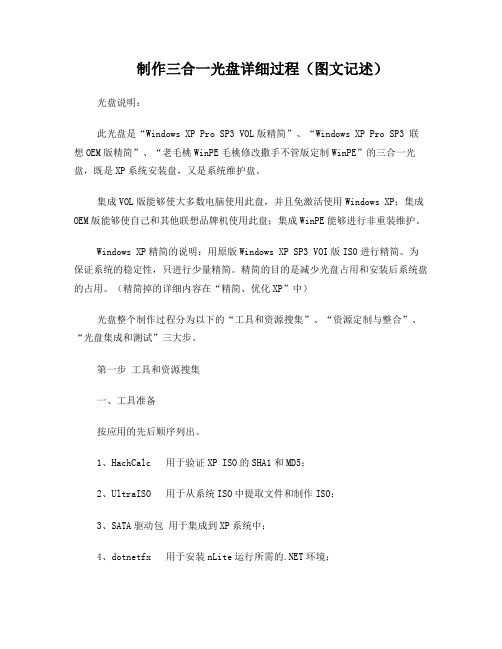
制作三合一光盘详细过程(图文记述)光盘说明:此光盘是“Windows XP Pro SP3 VOL版精简”、“Windows XP Pro SP3 联想OEM版精简”、“老毛桃WinPE毛桃修改撒手不管版定制WinPE”的三合一光盘,既是XP系统安装盘,又是系统维护盘。
集成VOL版能够使大多数电脑使用此盘,并且免激活使用Windows XP;集成OEM版能够使自己和其他联想品牌机使用此盘;集成WinPE能够进行非重装维护。
Windows XP精简的说明:用原版Windows XP SP3 VOI版ISO进行精简。
为保证系统的稳定性,只进行少量精简。
精简的目的是减少光盘占用和安装后系统盘的占用。
(精简掉的详细内容在“精简、优化XP”中)光盘整个制作过程分为以下的“工具和资源搜集”、“资源定制与整合”、“光盘集成和测试”三大步。
第一步工具和资源搜集一、工具准备按应用的先后顺序列出。
1、HachCalc 用于验证XP ISO的SHA1和MD5;2、UltraISO 用于从系统ISO中提取文件和制作ISO;3、SATA驱动包用于集成到XP系统中;4、dotnetfx 用于安装nLite运行所需的.NET环境;5、nLite 用于精简优化XP系统;6、WinCAB.exe 用makecab方式压缩修改的文件;7、setupmgr.exe Windows安装管理器,用于创建自动应答文件;8、Yjhyjl.exe 一键还原精灵,集成到系统中的必备软件;9、DriverGenius 驱动精灵,集成到系统中的必备软件;10、Microsoft office -2007 集成到系统中的必备软件;11、WinRAR 压缩解压,集成到系统中的必备软件;12、免安装绿色版迅雷集成到系统中的必备软件;13、ACDSEE10 图片查看编辑软件,集成到系统中的必备软件;14、Vmware虚拟机用于测试制作的ISO ;15、nMaker4.0 用于整合XP和制作多合一ISO ;16、EasyBoot 用于制作光盘启动菜单和ISO 。
制作XP启动光盘
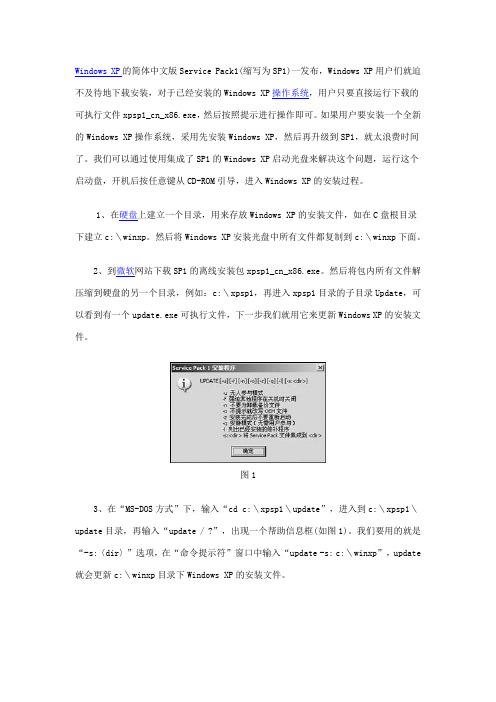
Windows XP的简体中文版Service Pack1(缩写为SP1)一发布,Windows XP用户们就迫不及待地下载安装,对于已经安装的Windows XP操作系统,用户只要直接运行下载的可执行文件xpsp1_cn_x86.exe,然后按照提示进行操作即可。
如果用户要安装一个全新的Windows XP操作系统,采用先安装Windows XP,然后再升级到SP1,就太浪费时间了。
我们可以通过使用集成了SP1的Windows XP启动光盘来解决这个问题,运行这个启动盘,开机后按任意键从CD-ROM引导,进入Windows XP的安装过程。
1、在硬盘上建立一个目录,用来存放Windows XP的安装文件,如在C盘根目录下建立c:\winxp。
然后将Windows XP安装光盘中所有文件都复制到c:\winxp下面。
2、到微软网站下载SP1的离线安装包xpsp1_cn_x86.exe。
然后将包内所有文件解压缩到硬盘的另一个目录,例如:c:\xpsp1,再进入xpsp1目录的子目录Update,可以看到有一个update.exe可执行文件,下一步我们就用它来更新Windows XP的安装文件。
图13、在“MS-DOS方式”下,输入“cd c:\xpsp1\update”,进入到c:\xpsp1\update目录,再输入“update / ?”,出现一个帮助信息框(如图1)。
我们要用的就是“-s:〈dir〉”选项,在“命令提示符”窗口中输入“update -s: c:\winxp”,update 就会更新c:\winxp目录下Windows XP的安装文件。
图24、接下来我们就要刻录Windows XP安装光盘了。
这里以Nero Burning Rom为例,启动Nero Burning Rom,在“New Compilation”的光盘类型中选择“CD-ROM(Boot)”,也就是可启动光盘。
首先来看看在“Boot”选项卡中的设置(如图2):在“Source of boot image data”中选择“Image File”,然后输入“C:\xpsect.bin”,在“Enable expert setting(for advanced users only!)”前打上勾,然后在“Expert Settings”的“Kind of”中选择“No Emulation”,把“Number of loaded sectors”的数值改为4。
制作 Windows XP、win2003、Vista三合一启动安装光盘

【摘要】学着做个多系统的启动光盘,用EasyBoot做,转载一篇教程.试着做了一个Xp,win2003,vista三合一的启动光盘,中间遇到一些问题,在些逐一记录首先已经可以显示启动菜单了,1.CDBOOT:Couldn't find NTLDR选择一个系统后显示CDBOOT:Couldn't find NTLDR,网上查过后得知是setupldr.bin的路径错误,看w2ksect.bin中的i386已经改过了,没有错,最后试了几次都不行,iso属性加上了Joliet也不管用,最后发现iso 中的目录名全部为大写,而我的文件中改的是小写,改为大写后这个错误就过了。
后来在网上又看到说是这个路径必须是大写,看了一下原来的内容与其他文件,果然都是大写。
2.ntldr is corrupt the system cannot boot经网上搜索是setupldr.bin中的错误,解决方法原文如下:最简单的就是用未升级的版本中的setupldr.bin 文件替换这个sp1的setupldr.bin。
否则就要修改这个setupldr.bin,修改方法:用编辑软件打开setupldr.bin 文件将0x2060处的74 03改为EB 1A。
我就直接改文件了,有一点不同的是,xp中的setupldr.bin的开始位置不是0x2060,而是0x205f,正好差了一个字节。
3.vista安装不能启动这个问题郁闷了我一晚上,今天早上来将光盘根目录的非vista文件删除,居然可以了,奇怪是的,把文件加回来后也没有问题,到现在都不明白为什么。
4.自动应答文件说实话,我不是网管,不太喜欢无人值守的安装,但还是不想输序列号,有的免输序列号是要改文件的,比较麻烦,所以我做了XP、2003的自动应答文件,只是加上了序列号,别的什么也没改,Vista的应答文件比较麻烦,也懒得做了,就把别人做的拿来,把序列号以外的部分全部删除,修改了序列号,居然也可以用。
打造自己的XP系统安装光盘

打造自己的XP系统安装光盘在上课时学生问到像番茄花园和雨林木风这样的系统是如何做成的?我们该如何打造一套自己的系统安装光盘?很多学生要求我在课堂进行讲解,因为这不是教学大纲的内容,正好现在比较空闲,我就以此文向大家谈谈,希望能够对这方面知识感兴趣的同学有所帮助。
其实要打造自己的XP系统安装光盘,我们手上一定要有一张XP光盘文件(扩展名为*.ISO,网上有下载)、一些相关的工具软件(EasyBoot、ULTRAISO、Resource Hacker、WINIMAGE、Nero等),大家要做的主要有以下几个方面的操作:一、制作光盘启动菜单及背景1、使用ULTRAISO工具把XP光盘文件解压缩到本地硬盘如d:\ xp\下。
在光盘根目录下面找到BOOT文件夹,有的时候光盘的制作人是隐藏此文件夹的,在光盘中是直接看不到的(但是也有光盘可能确实没有这个文件夹,如果没有也可以自己创建),所以要用ULTRAISO解压缩之后才可以看到并编辑。
2、因为是要制作自己的系统盘,所以我们要自己来制作一个光盘启动背景文件,要求大小为640X480色彩为256色的BMP文件。
可以使用PS制作好自己喜欢的背景图片并把要包含的相应菜单文字也输入上(在此可以输入特殊效果的文字,但也可不输入,这时就要通过EasyBoot为来输入,如下图),建议先保存为GIF文件,再使用Windows的画图另存为256色的bmp文件(这样做的目的就是控制颜色的失真过大)。
将刚才制作好的背景文件命名为:back.bmp放到d:\xp\boot\目录下。
3、使用EasyBoot打开BOOT下的default.ezb文件(当然不同的光盘也许名字不一样,如果没有EasyBoot本身也自带)。
这时就会看到我们刚制作的图片自动显示出来了。
4、接下来就是通过EasyBoot软件分别制作每个菜单的启动菜单了,这个操作相对来讲要麻烦一些,首先点击“菜单条”标签,将显示以下窗口。
xp系统DIY制作详细图解教程
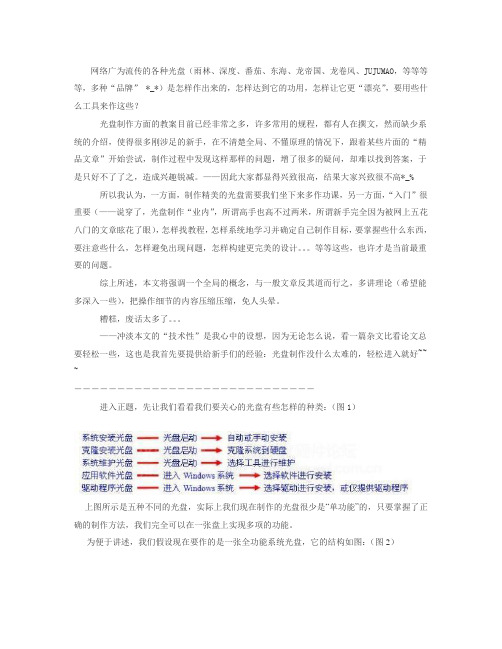
网络广为流传的各种光盘(雨林、深度、番茄、东海、龙帝国、龙卷风、JUJUMAO,等等等等,多种“品牌” *_*)是怎样作出来的,怎样达到它的功用,怎样让它更“漂亮”,要用些什么工具来作这些?光盘制作方面的教案目前已经非常之多,许多常用的规程,都有人在撰文,然而缺少系统的介绍,使得很多刚涉足的新手,在不清楚全局、不懂原理的情况下,跟着某些片面的“精品文章”开始尝试,制作过程中发现这样那样的问题,增了很多的疑问,却难以找到答案,于是只好不了了之,造成兴趣锐减。
——因此大家都显得兴致很高,结果大家兴致很不高*_% 所以我认为,一方面,制作精美的光盘需要我们坐下来多作功课,另一方面,“入门”很重要(——说穿了,光盘制作“业内”,所谓高手也高不过两米,所谓新手完全因为被网上五花八门的文章眩花了眼),怎样找教程,怎样系统地学习并确定自己制作目标,要掌握些什么东西,要注意些什么,怎样避免出现问题,怎样构建更完美的设计。
等等这些,也许才是当前最重要的问题。
综上所述,本文将强调一个全局的概念,与一般文章反其道而行之,多讲理论(希望能多深入一些),把操作细节的内容压缩压缩,免人头晕。
糟糕,废话太多了。
——冲淡本文的“技术性”是我心中的设想,因为无论怎么说,看一篇杂文比看论文总要轻松一些,这也是我首先要提供给新手们的经验:光盘制作没什么太难的,轻松进入就好~~~ ――――――――――――――――――――――――――――进入正题,先让我们看看我们要关心的光盘有些怎样的种类:(图1)上图所示是五种不同的光盘,实际上我们现在制作的光盘很少是“单功能”的,只要掌握了正确的制作方法,我们完全可以在一张盘上实现多项的功能。
为便于讲述,我们假设现在要作的是一张全功能系统光盘,它的结构如图:(图2)――――――――――――――――――图中把光盘划分成了不同内容的一些功能模块,基本上这些模块在制作过程中是完全相互独立的,下面的章节内容即按这些功能模块来分开讲述。
制作Windows XP启动光盘
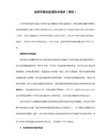
C:\EasyBoot\disk1\i386\bootfix.bin
C:\EasyBoot\disk1\i386\setupldr.bin
C:\EasyBoot\disk1\win51
C:\EasyBoot\disk1\win51ic(或 C:\EasyBoot\disk_xp\win51ip)
(3)将光盘根目录下的Autorun.inf、Readme.htm、Setup.exe 文件拷贝到C:\EasyBoot\disk1下面;
(4)如果想将Windows XP SP1也刻进光盘,请建立目录C:\EasyBoot\disk1\SP,将所需要的其他文件拷贝到此目录下。
请检查以下目录中是否有下列文件:
2.制作中文启动菜单
运行EasyBBiblioteka ot会出现两个窗口,左侧的是控制窗口,如图1所示。右侧的是预览窗口,我们可以实时看到所设置的系统安装光盘启动界面。默认情况下,软件会自动生成菜单文件cdmenu.ezb的样例,我们只需在此基础上进行修改即可。
单击“屏幕布局”选项卡,可以自己定义启动菜单的颜色搭配;单击“文本显示”选项卡,可以自己定义启动菜单的文字属性,包括左上角、右下角坐标,文本内容、对齐方式等参数。我们还可以在这里设置一些光盘制作信息,如在“文本内容”后面的输入框中输入制作人的姓名光盘制作 时间等。
在“菜单条”选项卡中用鼠标单击该界面右下角窗口中的对应条目,即可在右侧的预览界面上看到对应的选项被高亮显示。同时,该选项对应的命令参数会在“执行命令”输入框中显示。菜单条所对应的命令可分为两类:第一类是run 命令,用来运行Image文件,启动DOS或Windows 98/NT/2000/XP。如“run dos98.img”命令用于启动Windows 98。由于我们制作的是Windows XP Pro启动盘,所以应该在“菜单文本”栏输入“安装 Windows XP Pro”,并在“执行命令”栏输入“run w2ksect.bin”。第二类是boot 命令,如“boot 80”表示从硬盘启动,“boot 0”表示从软盘启动,“reboot”表示重新启动系统,“cd\”表示切换到根目录下。需要注意的是,一个菜单条可以执行多条命令,我们只需用“;”隔开即可。如“cd boot;run w2ksect.bin”。
自己动手制作个性化系统启动光盘傻瓜教程(图文详解)

自己动手制作个性化系统启动光盘都用过雨林木风,深度,番茄花园的系统吧,是不是觉得他们的系统安装界面很漂亮,有没有想过自己也做一张系统安装光盘,里面有自己想喜欢的系统以及工具,不要着急,其实做起来很简单,好了,下面就我帮朋友制作光盘的实例的详细介绍:友情提示:1。
只要进入实战,“看似热闹”就会变得“极其简单”。
2。
必须选用DVD光碟(容量一般为4.7 G),进行光盘刻录。
工具:UltraISO,easyboot,WindowsNin1,AutoPlay Menu Builder目标:集成多种系统,及工具:雨林木风周年纪念版XP,雨林木风安装版XP,雨林木风企业版2003,windows 7 32位中文旗舰版,PE,GHOST, DM9.57, PQ8.05 , MAXDOS7.1, 效率源硬盘修复,驱动精灵,win7激活,资料备份由于本人不使用DOS工具箱,所以没有集成,如果想集成的话,同其它软件制作方法一样,准备工作:下载所需系统ISO镜像文件,及所需工具,软件制作详解:一、建立目录:1、建立整合根目录及安装根目录。
分别为G:\DVD和G:\DVD\system。
2、然后在安装根目录下建立安装源文件夹,请注意名称必须为四个字符,2003、ylxp,文件夹名称的意思是:2003系统,雨林木风安装版XP,这是我想要集成的系统,如果想要集成其它版本的XP,03系统,步骤一样,如下图:二、集成安装版系统1、准备安装版系统ISO镜像分别从不同的系统镜像里面提取系统出来放在刚才建立的相应系统目录下。
如:雨林木风企业版2003,用UltraISO打开系统镜像,找到I386目录,PRINTERS目录,WIN51、WIN51IA、WIN51IA.SP1文件,点击右键提取到。
放在刚才建立的2003文件夹下。
雨林木风安装版XP,提取I386目录,WIN51、WIN51IP、WIN51IP.SP3放在刚才建立的ylxp 文件夹下。
WINXP启动光盘的制作
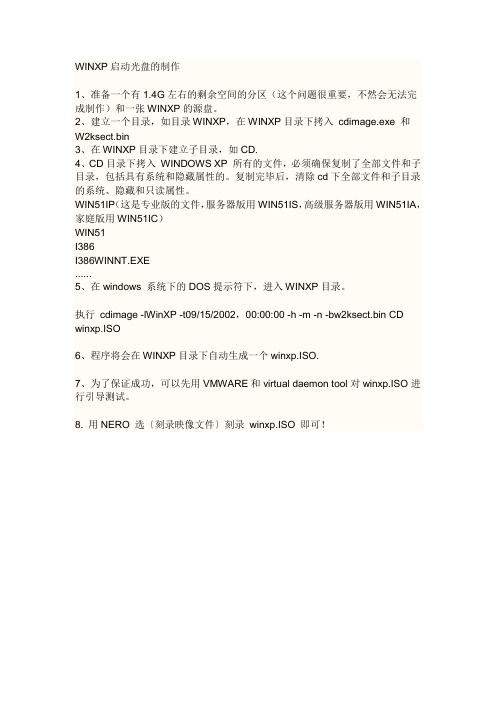
WINXP启动光盘的制作
1、准备一个有1.4G左右的剩余空间的分区(这个问题很重要,不然会无法完成制作)和一张WINXP的源盘。
2、建立一个目录,如目录WINXP,在WINXP目录下拷入cdimage.exe 和
W2ksect.bin
3、在WINXP目录下建立子目录,如CD.
4、CD目录下拷入WINDOWS XP 所有的文件,必须确保复制了全部文件和子目录,包括具有系统和隐藏属性的。
复制完毕后,清除cd下全部文件和子目录的系统、隐藏和只读属性。
WIN51IP(这是专业版的文件,服务器版用WIN51IS,高级服务器版用WIN51IA,家庭版用WIN51IC)
WIN51
I386
I386WINNT.EXE
......
5、在windows 系统下的DOS提示符下,进入WINXP目录。
执行cdimage -lWinXP -t09/15/2002,00:00:00 -h -m -n -bw2ksect.bin CD winxp.ISO
6、程序将会在WINXP目录下自动生成一个winxp.ISO.
7、为了保证成功,可以先用VMWARE和virtual daemon tool对winxp.ISO进行引导测试。
8. 用NERO 选〔刻录映像文件〕刻录winxp.ISO 即可!。
如何制作三合一刻录碟

联想OEM WIN7 /WINXP/Vista PE 三合一光盘刻录自打从BOBWU那里购买了ThinkPad T400之后,一直都想自己刻张系统盘,现在CD盘基本不用了,流行DVD光盘了!但是一张D5的DVD 光盘4.7G,刻一个系统太浪费了,于是想着如何制作一张多系统DVD 光盘,个人虽然不算电脑盲,但是对冷僻的计算机软件应用,也是一窍不通!因此这两天在学习如何刻录多系统光盘,一开始也是在网上找相关资料进行学习,下面把个人的学习体会和自己总结的刻录方法拿出来和大家分享,抛砖引玉,不会的可以借鉴,电脑高手们请加以指点和批注,总结更好,更精简的方法!先上个图:一、刻录方法的选择在网上找了一下,方法很多,归结起来两大类:第一类是直接用UltraISO直接将多个系统的ISO文件释放后,放在一个文件夹里,然后加载WINPE启动程序等等,然后刻成一个ISO文件特点:刻录方法简单易学,但是实际光盘安装系统比较麻烦,个人认为该方法很难得到推广,在此不做过多说明。
第二类是用EasyBoot制作多系统启动界面,然后引导系统启动盘特点:刻录方法相对复杂点,但是安装界面人性化,一目了然,让人易于接受下面就将本人自己利用第二类方法EasyBoot成功刻录3合1 DVD盘的制作过程向大家介绍一下,图文并茂,力求简单有效!二、利用UltraISO、EasyBoot、VMware_Workstation、photoshop等软件制作3合1 DVD光盘别看这么多软件,耐心看完就不觉得难了先介绍各软件的作用及提供可下载链接1、UltraISO——可引导光盘校检、提取系统镜像ISO文件、制作启动引导bif 文件。
下载链接:/easyboot/download.htm注册名:李明注册码:509F-BA54-BBA6-73C5nbclub的FTP里也有下载2、EasyBoot——制作启动菜单界面、自动生成启动文件、制作可启动ISO文件。
简单五步制作完美的联想OEM XP SP3系统光盘

简单五步制作完美的联想OEM XP SP3系统光盘一些用联想电脑的朋友,在用OEM XP SP2集成SP3补丁后(这样可以省许多麻烦),测试安装遇到问题,需要输入安装密钥,输入SP2的安装密钥又提示不对。
其实,可以用另一种方法制作完美的联想OEM XP SP3系统光盘。
此方法,最早出现于远景论坛,后经一些系统爱好者进行了改进,方法更简单、更成熟。
现将相关要点简述如下:一、相关准备工作1、下载XP SP3 简体中文零售版可以在baidu和google中寻找下载资源,现提供一个下载地址。
XP SP3补丁推出不久,MSDN就推出了XP SP3 简体中文零售版,成了系统爱好者收藏的首先版本之一。
迅雷直接下载:MSDN Windows XP SP3 简体中文零售版2、同样,在baidu和google下载联想oem xp SP2系统,提取相关文件。
操作方法请见《制作免激活自动安装的XP SP3 OEM系统安装盘》。
3、下载编辑ISO文件常用软件UltraISO V9.2(软碟通)并安装。
下载地址请参考《软碟通UltraISO V9.2.0简体中文版下载及注册码》二、制作步骤1、解压联想oem xp SP3压缩文件放在D盘的SP3文件夹里备用。
2、用UltraISO打开SP3零售版ISO文件,同时在下面“本地目录”中打开D盘中的联想oem xp SP3文件。
联想oem xp SP3文件中有两个文件夹,一个是$OEM$,另一个是i386。
3、把$OEM$文件夹直接从“本地目录”拖到“光盘目录”XP SP3 简体中文零售版ISO文件根目录下。
然后再打开“光盘目录”XP SP3 简体中文零售版ISO文件的I386文件,把“本地目录”i386文件里的8个文件全部拖到I386文件里覆盖原有文件。
4、在UltraISO“文件”下拉菜单中选择“另存为”,按照提示把ISO文件另存为“LENOVO XP SP3”就可以了。
保存过程大概需要3—5分钟。
XP_SP3超详细制作过程
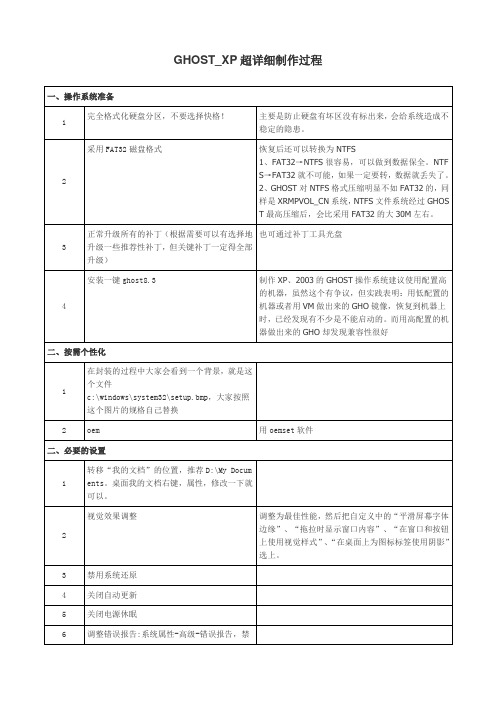
3
禁用系统还原
4
关闭自动更新
5
关闭电源休眠
6
调整错误报告:系统属性-高级-错误报告,禁用错误汇报。
7
设置虚拟内存为0,“我的电脑-属性-高级-性能-设置-高级-虚拟内存-更改-选择无分页文件-设置”,然后要重新启动!
3
正常升级所有的补丁(根据需要可以有选择地升级一些推荐性补丁,但关键补丁一定得全部升级)
也可通过补丁工具光盘
4
安装一键ghost8.3
制作XP、2003的GHOST操作系统建议使用配置高的机器,虽然这个有争议,但实践表明:用低配置的机器或者用VM做出来的GHO镜像,恢复到机器上时,已经发现有不少是不能启动的。而用高配置的机器做出来的GHO却发现兼容性很好
或者手动方式是:打开注册表编辑器,HKEY_LOCAL_MACHINE\SOFTWARE\Microsoft\Windows\CurrentVersion下建一个字符串名称叫DevicePath数据填入你的驱动路径。接做要做是编辑sysprep.inf文件:打开文件在[Unattended]加入以下处(红字是注解不用加的)
二、按需个性化
1
在封装的过程中大家会看到一个背景,就是这个文件
c:\windows\system32\setup.bmp,大家按照这个图片的规格自己替换
2
oem
用oemset软件二、必要来自设置1转移“我的文档”的位置,推荐D:\My Documents。桌面我的文档右键,属性,修改一下就可以。
2
视觉效果调整
教你制作系统光盘

教你制作系统光盘教你制作系统光盘看到⽹上那些⾼⼿们制作出来的漂亮光盘,你是否也在想着制作出属于⾃⼰的光盘呢?但在⽹上搜寻了各种教程,却还是⼀头雾⽔,不知从何⼊⼿,本教程就向⼤家详细的介绍如何制作带启动功能的系统光盘!⼀、需要的相关制作⼯具准备制作过程中需要的相关⼯具。
⾄于各个⼯具的具体使⽤⽅法,在制作过程中⽤到的相关功能再详细介绍。
1、 Photoshop或者Fireworks⼜或者ACDSee…………⽤来制作启动光盘的背景图⽚(可三者选⼀)2、 易启动(EasyBoot)…………⽤来制作启动光盘菜单3、 UltraISO⼜或者Winiso(可⼆者选⼀)…………⽤来提取或者修改光盘⽂件[/COLOR]4、 WinImage…………⽤来制作修改启动⽂件 下载地址:WinImage镜像、⽂件制作⼯具5、 IconWorkshop或者IcoFX(可⼆者选⼀) …………⽤来制作⾃⼰的ico图标6、 Connectix Virtual PC或者vmware(可⼆者选⼀)…………⽤来测试制作出来的镜像光盘7、 Nero或者Alcohol 120%或者Nero 8.0(可⼆者选⼀)…………⽤来刻录⾃⼰的光盘⼆、制作启动光盘的背景图⽚易启动EasyBoot要求的图像画⾯⼀般要求为:⼤⼩:640*480(默认)或800*600(需要进⼊EasyBoot后设定)像素:256⾊(默认)格式:BMP但为了画⾯的好看,也可以修改为800*600,64K⾊(16位)(修改⽅法下⼀步再⾏讲解,此处先介绍制作800*600,64K⾊(16位)图⽚)。
1、选择⼀张⾃⼰喜欢的图⽚,⽤ACDSee9.0(其它⼯具制作⽅法⾃⾏研究)打开你选中的图⽚,执⾏:修改——添加⽂本或者点击左下⾓的⼯具“T”(如图1)进⼊图像⽂本编辑界⾯,这⾥我们可以给⾃⼰的光盘制作⼀个好的⽂字界⾯和菜单。
需要说明的是,光盘的各项菜单命令可以在这⾥先添加上多彩⽂字(即图像⽂本菜单。
N IN 1(多合一启动光盘的制作)

Ubuntu 10.04 lts windows 7 windows xp N IN 1合盘1Ubuntu 10.04 lts windows 7 windows xp N IN 1合盘1Ubuntu 10.04 是个Long Term Support,即长期支持版本。
windows xp也是个超经典的系统。
有人说,XP还没死,微软却要为她送终。
马上就要停止支持了。
windows7更是吸引人。
一张DVD盘有4.3G,可是windows7也就接近3G,还有那么空间浪费了。
太奢侈了。
怎么办呢?好了,把三者合盘吧。
怎么合盘呢?工具...UltraISO。
easyboot...VMware。
或者virtual pc后面的是用来测试制作的镜像文件的。
首先,安装安装这些软件。
加载windows XP的镜像文件。
复制到EASYBOOT安装文件夹下的disk1文件夹下,接着加载windows7的镜像,同样操作。
接着,加载Ubuntu 10.04 LTS的镜像,操作同上。
提示有重复的直接覆盖。
接着,自己制作easyboot的引导菜单。
把安装Vista改为windows7即可。
接着,自己增加安装Ubuntu 10.04的菜单。
怎么增加?这是个比较基础的问题。
自己看着办。
用UltraISO提取Ubuntu的引导文件,保存为Ubuntu.bif,复制到ezboot文件夹下。
在安装Ubuntu菜单执行的命令中,写入bootinfotable;run ubuntu.bif第一条命令主要是防止校验文件,不然安装时会出错。
好了,基本搞定。
可以合盘了。
但是,是不是还是不足呢?对,可以加入其它内容。
比如,Ghost啦。
比如,江民杀毒。
假如文件名为"KV2006.IMG"比如深山红叶工具箱。
自己找啦。
这样的工具太多了。
自己下载后,解压后应当是img格式的,复制到ezboot文件夹下。
添加江民杀毒启动菜单,执行命令栏里写入run kv2006.img当然,至于快捷键的那些,自己设置啦。
n合1启动光盘制作攻略

1. 所需工具
(1)WPROSECT.DAT、WSRVSECT.DAT、ASRVSECT.DAT
必须。Windows 2000光盘启动引导文件。这三个文件其实是一样的,只是其中原来的字符串"i386"分别被替换成了"wpro"、"wsrv"和"asrv"。
下载地址:/files/2kroot.zip
move d:\win2k\root\wpro\1.bat d:\win2k\root\wpro\i386
用Ultraedit编辑1.bat,只保留文件名,每个文件名一行,修改每行的命令为
copy [文件名] d:\win2k\root\wpro\
存盘退出,在d:\win2k\root\wpro\i386目录下运行1.bat,d:\win2k\root\wpro\i386目录没有而d:\win2k\root\wpro有的文件不替换。其他两个版本如法炮制。
要替换这一大堆文件比较繁琐,可以用两个办法:
(1)xxcopy法。下载xxcopy(/),执行下面的命令:
xxcopy d:\win2k\root\wpro\i386 d:\win2k\root\wpro\ /U /E /YY
xxcopy d:\win2k\root\wsrv\i386 d:\win2k\root\wsrv\ /U /E /YY
用Ultraedit打开d:\win2k\root\wsrv\txtsetup.sif,替换"SetupSourcePath = "\""为"SetupSourcePath = "\wsrv"";
用Ultraedit打开d:\win2k\root\wpro\txtsetup.sif,替换"SetupSourcePath = "\""为"SetupSourcePath = "\wpro""。
自己动手制作典藏版XP
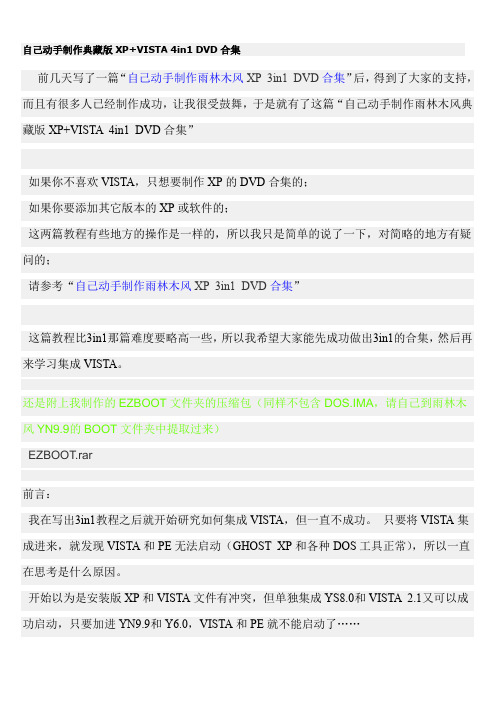
自己动手制作典藏版XP+VISTA 4in1 DVD合集前几天写了一篇“自己动手制作雨林木风XP 3in1 DVD合集”后,得到了大家的支持,而且有很多人已经制作成功,让我很受鼓舞,于是就有了这篇“自己动手制作雨林木风典藏版XP+VISTA 4in1 DVD合集”如果你不喜欢VISTA,只想要制作XP的DVD合集的;如果你要添加其它版本的XP或软件的;这两篇教程有些地方的操作是一样的,所以我只是简单的说了一下,对简略的地方有疑问的;请参考“自己动手制作雨林木风XP 3in1 DVD合集”这篇教程比3in1那篇难度要略高一些,所以我希望大家能先成功做出3in1的合集,然后再来学习集成VISTA。
还是附上我制作的EZBOOT文件夹的压缩包(同样不包含DOS.IMA,请自己到雨林木风YN9.9的BOOT文件夹中提取过来)EZBOOT.rar前言:我在写出3in1教程之后就开始研究如何集成VISTA,但一直不成功。
只要将VISTA集成进来,就发现VISTA和PE无法启动(GHOST XP和各种DOS工具正常),所以一直在思考是什么原因。
开始以为是安装版XP和VISTA文件有冲突,但单独集成YS8.0和VISTA 2.1又可以成功启动,只要加进YN9.9和Y6.0,VISTA和PE就不能启动了……在失败了N次之后,无意中想到会不会是镜像体积的原因,经过测试,发现只要镜像超过4G,PE就无法启动,安装版的XP和VISTA也有机率会不能启动。
原因找到后就好办了,用UltraISO提升安装版XP、VISTA和PE引导文件的优先级就可以了。
让大家听我发了一通牢骚,只是希望大家在制作的过程中能少走弯路,如果你制作的镜像超过4G,就要注意了。
需要事先准备的好软件必须的:easyboot,ultraiso,雨林木风YN9.9装机版镜像,雨林木风Y6.0纯净版镜像,雨林木风YS8.0安装版镜像,雨林木风VISTA 2.1安装版镜像可选的:photoshop第一步:提取需要的文件一、首先新建一个文件夹,例如DVD二、提取雨林木风YN9.9装机版镜像里的文件将YN9.9镜像里的BOOT、MINIPE、SETUP、SYSTEM提取到DVD文件夹中,然后将BOOT改名为EZBOOT(因为雨林木风VISTA 2.1安装版里有个BOOT文件夹要提取过来,以示区别)。
TMPGEncDVDAuthor教程做DVD
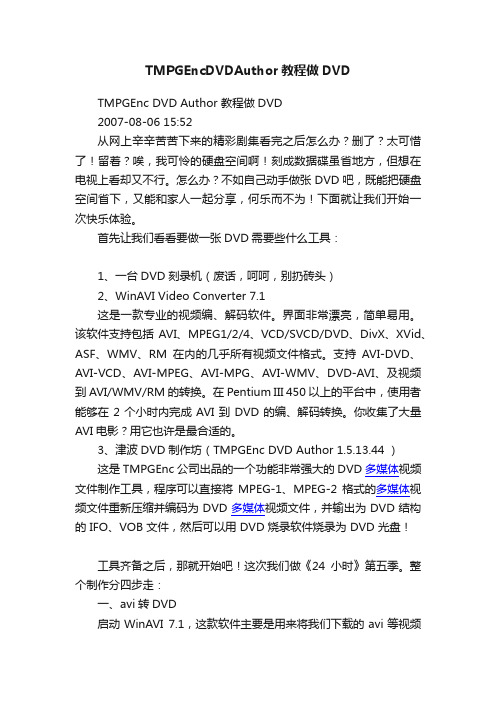
TMPGEncDVDAuthor教程做DVDTMPGEnc DVD Author 教程做DVD2007-08-06 15:52从网上辛辛苦苦下来的精彩剧集看完之后怎么办?删了?太可惜了!留着?唉,我可怜的硬盘空间啊!刻成数据碟虽省地方,但想在电视上看却又不行。
怎么办?不如自己动手做张DVD吧,既能把硬盘空间省下,又能和家人一起分享,何乐而不为!下面就让我们开始一次快乐体验。
首先让我们看看要做一张DVD需要些什么工具:1、一台DVD刻录机(废话,呵呵,别扔砖头)2、WinAVI Video Converter 7.1这是一款专业的视频编、解码软件。
界面非常漂亮,简单易用。
该软件支持包括AVI、MPEG1/2/4、VCD/SVCD/DVD、DivX、XVid、ASF、WMV、RM在内的几乎所有视频文件格式。
支持AVI-DVD、AVI-VCD、AVI-MPEG、AVI-MPG、AVI-WMV、DVD-AVI、及视频到AVI/WMV/RM的转换。
在Pentium III 450以上的平台中,使用者能够在2个小时内完成AVI到DVD的编、解码转换。
你收集了大量AVI电影?用它也许是最合适的。
3、津波DVD制作坊(TMPGEnc DVD Author 1.5.13.44 )这是 TMPGEnc 公司出品的一个功能非常强大的 DVD 多媒体视频文件制作工具,程序可以直接将MPEG-1、MPEG-2 格式的多媒体视频文件重新压缩并编码为 DVD 多媒体视频文件,并输出为 DVD 结构的 IFO、VOB 文件,然后可以用 DVD 烧录软件烧录为 DVD 光盘!工具齐备之后,那就开始吧!这次我们做《24小时》第五季。
整个制作分四步走:一、avi转DVD启动WinAVI 7.1,这款软件主要是用来将我们下载的avi等视频文件转换成DVD格式,其操作简单、转换速度快、转换质量好,且不会出现AVI转DVD音画不同步的情况。
- 1、下载文档前请自行甄别文档内容的完整性,平台不提供额外的编辑、内容补充、找答案等附加服务。
- 2、"仅部分预览"的文档,不可在线预览部分如存在完整性等问题,可反馈申请退款(可完整预览的文档不适用该条件!)。
- 3、如文档侵犯您的权益,请联系客服反馈,我们会尽快为您处理(人工客服工作时间:9:00-18:30)。
论坛里有很多人在询问DVD合集的制作方法,所以就写这篇教程,希望对你们有所帮助。
出于对雨林木风的尊重和敬意,这篇教程是在雨林木风YN9.9和YS8.0的基础上整合的,并未添加任何其它的东西,雨林木风所有的工具都是原汁原味。
本人水平有限,中间可能有不够完善的地方,欢迎指正,我们共同学习XP+VISTA 4in1的教程已经写出来了,但是请大家先学会3in1的做法,然后再开始做4in1/read.php?tid=1080140(直接提供外部下载这个好像违反了版规,所以希望大家尽量自己动手做,有疑问的话可以在贴子里留言或发站内信,希望大家谅解)我已经将BOOT文件夹打包(不包含DOS.IMA,因为这个文件太大,所以没有打包进来,如果要直接使用这个BOOT,一定要记得把YN9.9装机版镜像BOOT 中的DOS.IMA提取过来!!!)。
如果要使用自己制作的背景,把BOOT压缩包里的back.bmp,back.bm1删除,然后自己用easyboot制作。
BOOT.rar(186 KB, 下载次数: 4665)如果你要使用我制作的BOOT文件夹,请完成“第一步:提取需要的文件”之后,再将BOOT复制到DVD文件夹下,直接替换已有文件问题总结:A、如果进入雨林木风DOS工具箱的时候停住不动,请进入BIOS将软驱禁用,就可以顺利启动雨林木风DOS工具箱了。
B、运行NTFS for DOS直接重启,原因是你的分区没有NTFS格式的C、运行雨林木风YN9.0装机版和Y6.0纯净版出错的,请仔细检查ylmfyn9.ini和ylmfy6.ini配置文件,1、src=system\ylmfyn9.gho此处的文件名是否与system下的GHO文件一致2、有人不是按照我的教程给gho文件改的名,文件名中请不要使用标点符号(很多就是因为文件名中包含了多个.引起的,像有的取名yn9.9.gho,这是不行的)、汉字,文件名的长度也不要超过8个字符3、请给虚拟机中的硬盘分区(如果一建好虚拟机就使用GHOST XP,是会出错的),建议使用“一键将硬盘分成四个区”快速分区,然后再使用GHOST XP就不会出错了D、如果在windows中放入光盘,出现YS8.0的安装界面,那是因为光盘里保留了YS8.0的自动运行,如果你不喜欢这个自动运行,请将DVD文件夹下的autorun.inf和autorun.exe删除,再重制出来的镜像就没有自动运行了。
E、如果制作好以后用光盘引导,看到的是YS8.0的界面,请仔细阅读教程,肯定有步骤遗漏或制作错误,特别是最后“制作ISO”那一步,请确认“引导文件”一项应该是X:\dvd\boot\loader.bin特别注明:测试光盘是否制作成功请使用虚拟机,而不是虚拟光驱,虚拟机与虚拟光驱是不同的。
需要事先准备好的软件必须的:easyboot,雨林木风YN9.9装机版镜像,雨林木风Y6.0纯净版镜像,雨林木风YS8.0安装版镜像,winrar(或ultraiso,提取镜像里的文件时使用)可选的:photoshop第一步:提取需要的文件一、首先新建一个文件夹,例如DVD,将YS8.0里的文件全都提取到DVD中,把MINIPE改名为BOOT。
(改名的原因是YS8.0安装版里的PE和DOS工具比YN9.9装机版里的功能要少,特别是YS8.0安装版里的PE,连GHOST都没有,所以我们要把YN9.9装机版里的PE和DOS工具整合过来)二、将YN9.9装机版镜像里的BOOT、MINIPE、SETUP、SYSTEM提取到DVD文件夹中,BOOT里的重名文件直接覆盖。
然后打开BOOT,将里面的OP.WIM、WINPE.INI、WINPE.IS_、XP80.BM1、DOS.BM1删除。
(当然不删也可以,对最终的结果没有任何影响,只是会多占用些光盘空间而已)三、打开DVD \ SYSTEM文件夹,将ylmf.gho文件改名,(因为雨林木风YN9.9装机版和Y6.0纯净版镜像里的ghost文件都叫ylmf.gho,我们后面还要集成Y6.0纯净版,这样就有重名,所以这里要改个名字)例如ylmfyn9.gho,再将Y6.0纯净版镜像里的ylmf.gho 提到到SYSTEM下,最好也改下名字,例如改成ylmfy6.gho。
文件结构见下图:(这个图是制作好以后截的,所以没有auto.ini。
ylmfyn9.ini和ylmfy6.ini是通过auto.ini修改而来的,后面有修改的方法)四、打开DVD \ BOOT,可以看到有8个INI配置文件,(如果第2步里没有删除文件,那应该有9个INI 文件,但WINPE.INI不用管它),打开auto.ini,这是修改之前的内容:[MenuItems]/BOOT/DOS.IMA ; ; ;Ghost -noide -nousb-clone,mode=pload,src=system\ylmf.gho:1,dst=1:1-crcignore -sure –rb大家一看就应该知道要改哪里了。
因为我们前面改动过gho文件名,所以要把这里的的src=system\ylmf.gho改成src=system\ylmfyn9.gho(如果未按照我的例子改名的话,请将这里改成自己取的文件名)下面是改好后的内容:[MenuItems]/BOOT/DOS.IMA ; ; ;Ghost -noide -nousb-clone,mode=pload,src=system\ylmfyn9.gho:1,dst=1:1 -crcignore -sure –rb将auto.ini文件改个名字,例如ylmfyn9.ini(此处不是必须,只是为了区别)然后再将auto.ini提取一份过来,把名称改为ylmfy6.ini,将内容修改成:[MenuItems]/BOOT/DOS.IMA ; ; ;Ghost -noide -nousb-clone,mode=pload,src=system\ylmfy6.gho:1,dst=1:1-crcignore -sure –rb(上面那个ylmfyn9.ini是用来恢复YN9.9装机版的,而这个是用来恢复Y6.0纯净版的)文件到这步已经全都准备好了。
第二步:制作选单背景这个步骤可以根据自己的photoshop能力来操作,(如果要求不高的话,连photoshop也可以省了,直接用easyboot就能制作背景图和菜单项,不过那个效果……)我只简单的讲下制作的方法,自己去发挥。
一、首先找一张合适的图片,例如:用photoshop打开它,将它转换成640*480的分辨率,方法:图像—图像大小—宽度640,高度480—确定二、然后在上面用自己喜欢的字体打上选单标题(本人PS能力有限,只是随便做了一个,大家见笑了)三、做好后,选择“文件”—“存储为Web和设备所用格式……”格式设为GIF(默认就是GIF),颜色256色,存储。
(也可以“文件”—“存储为……”,“格式”设为“GIF”)四、用画图打开刚保存的GIF图像,再选择“文件”—“另存为……”“保存类型”选择“256色位图”,文件名尽量取简短易记一点,如back.bmp。
最后将back.bmp复制到DVD \ BOOT中。
背景就制作完成。
(photoshop先保存为GIF,再用画图另存为256色BMP,转出来的图像才不会惨不忍睹,如果用photoshop存为JPG再用画图转成256色BMP,结果……自己去试下吧)第三步:用easyboot制作菜单项一、运行easyboot选择“打开”,然后选择DVD \ BOOT里的DEFAULT.EZB,会提示“背景图像文件无法打开”,直接确定,(因为雨林木风的背景图像被删掉了,打不开是肯定的)二、将“背景图像”改为back.bmp,按下回车,就可以看到自己做背景图像了。
如果提示“背景图像格式错误”,可以点“选项”—“配置”,将“屏幕模式”设为256色,“屏幕分辨率”设为640*480。
三、在预览窗口成功看到背景后,选择“菜单条”,将“菜单条”里下面的的东西都删掉删完后,我们开始制作自己的菜单条,点“添加”右边预览窗口中就会出现一个矩形框,将它拖到第一个菜单项上,并调整大小,让它正好覆盖在那个菜单项上(左键点一下是移动位置,再点一下是调大小,右键是确认)再将“高亮属性”和“正常属性”里所有的颜色全设为“白色”(白色表示透明)然后在“快捷键”里设置一个快捷键。
依此类推,在每一个菜单项上面都要添加一个菜单条。
(注意调整好菜单条的顺序,这个顺序决定了你按上、下键的时候光标会移动哪一项上,你也不想光标乱飞吧)四、最关键的地方到了,就是为每个菜单条设置“执行命令”,按照下面的说明,依次选中菜单条,输入相应的命令。
雨林木风Windows XP YS8.0安装版:run xp.bin雨林木风GHOST XP YN9.9装机版:bcdw/boot/ylmfyn9.ini雨林木风GHOST XP Y6.0纯净版:bcdw/boot/ylmfy6.ini一键将硬盘分成四个区:bcdw /boot/hd4.ini启动Windows PE光盘系统:run pe.bif运行雨林木风DOS工具箱:run dos.ima运行GHOST 11 备份/还原:bcdw /boot/ghost.ini 运行NTFS for DOS:bcdw /boot/ntfs.ini运行PQ分区魔法师:bcdw /boot/pq.ini运行DM分区工具:bcdw /boot/dm.ini系统用户登录密码修改:bcdw /boot/pw.ini硬盘坏道检测工具:bcdw /boot/spfdisk.ini硬盘启动:boot 80重新启动:reboot将“硬盘启动”那一个菜单项设为缺省,也就是倒计时结束时会自动启动硬盘里的操作系统。
在“文件”选项卡里,将“等待时间”前打上勾,在后面输入时间,就可以启用倒计时。
在“其它”选项卡里可以设置是否显示倒计时和倒计时进度条,以及显示的位置。
五、做到这一步就要大功告成了,要记得先“保存”。
最后只要选“文件”—“制作ISO”,勾上“优化光盘文件”,输入CD卷标,选择制作镜像的存储位置,点“制作”,稍等片刻,雨林木风DVD合集就制作好了。
制作好以后,最好在虚拟机中先运行,看各个选单执行是否正确,确认无误以后再刻盘快速制作方法:请先下载下面五个附件,解压,会得到一个YLMF.ISO,用UltraISO打开YLMF.ISO(千万不要用Winrar打开来编辑,否则做好后会不能引导)将雨林木风YS8.0安装版镜像里的$OEM$、DRIVER、I386、SOFT添加到YLMF.ISO的根目录将雨林木风YN9.9装机版镜像里的MINIPE和SYSTEM添加到YLMF.ISO的根目录,然后打开YLMF.ISO镜像里的SYSTEM,将YLMF.GHO改名为YLMFYN9.GHO再将YN9.9镜像BOOT里的DOS.IMA添加到YLMF.ISO镜像里的BOOT中。
